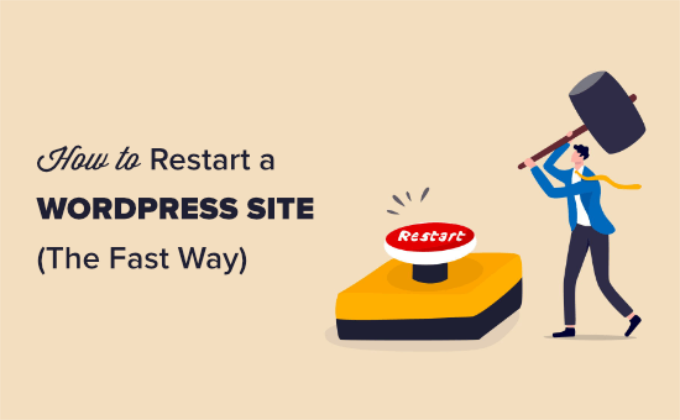
هل تريد معرفة كيفية إعادة تشغيل أو إعادة تعيين موقع WordPress الخاص بك؟
يمكنك بسهولة استعادة إعدادات WordPress الافتراضية عن طريق إعادة تعيين موقع الويب الخاص بك. من المفيد عند اختبار العديد من الإضافيات والقوالب، باستخدام موقع تجريبي ، وترغب في التراجع عن تغييراتك.
في هذا البرنامج التعليمي ، سنوضح لك كيفية إعادة تشغيل موقع WordPress الخاص بك أو إعادة تعيينه ، بالطريقة السريعة.
لماذا إعادة تشغيل موقع WordPress؟
إعادة تشغيل WordPress أو إعادة تعيينه هي عملية تقوم فيها باستعادة WordPress إلى الإعدادات الافتراضية. فكر في الأمر كعملية مماثلة لاستعادة هاتفك إلى “إعدادات المصنع” الافتراضية.
سيؤدي ذلك إلى حذف جميع تطبيقاتك وتخصيصاتك ، حتى تتمكن من البدء من جديد.
هناك العديد من المواقف التي قد ترغب فيها في إعادة تشغيل موقع WordPress أو إعادة تعيينه:
1. أنت تستخدم موقعًا تجريبيًا على جهاز الكمبيوتر الخاص بك. إذا قمت بتثبيت WordPress على المضيف المحلي ، فقد ترغب في إعادة تعيينه بعد إنشاء موقع ونقله من مضيف محلي إلى خادم مباشر . إذا كنت مطورًا وتختبر السمات والإضافات باستمرار على التثبيت المحلي الخاص بك ، فيمكن أن يساعدك في إعادة تعيينها كل ثلاثة أشهر لتبدأ من جديد.
2. كنت تعمل على موقع جديد وتريد البدء من جديد. ربما كنت مشغولًا بإنشاء مدونة أو موقع ويب ، لكنك لست سعيدًا بالتخصيصات. بدلاً من التراجع عن كل شيء ، يمكنك ببساطة إعادة تعيين WordPress والبدء بسرعة بتصميم جديد.
3. أنت بصدد إعادة صياغة موقع العميل. إذا كانوا يريدون شيئًا مختلفًا تمامًا عما هو موجود بالفعل ، فقد تحتاج إلى إعادة تعيين WordPress على الخادم المرحلي للبدء من نقطة الصفر.
4. أنت تتعلم عن WordPress ، عملي. ربما تكون قد جربت تطوير المكونات الإضافية أو السمات الخاصة بك ، أو كنت تجرب مظهرًا مبتدئًا . قد ترغب في البدء مرة أخرى بتثبيت جديد من WordPress.
كيفية إعادة تشغيل موقع WordPress وإعادة تعيينه
قد تبدو إعادة تشغيل موقع WordPress الخاص بك أمرًا صعبًا ، لكنه في الحقيقة ليس كذلك.
سنقوم بتوجيهك خلال عملية إعادة الضبط بأكملها ، خطوة بخطوة.
قبل أن تبدأ ، من المهم إنشاء نسخة احتياطية كاملة من موقعك باستخدام إضافة للنسخ الاحتياطي في WordPress . هذا مهم في حالة رغبتك في استعادة موقعك من النسخة الاحتياطية بعد إعادة تشغيله.
أعد تشغيل موقع WordPress الخاص بك باستخدام Advanced WordPress Reset
أنت الآن جاهز للمضي قدمًا وإعادة تشغيل موقع WordPress الخاص بك. سنستخدم البرنامج المساعد Advanced WordPress Reset الإضافي لهذا البرنامج التعليمي.
أولاً ، ستحتاج إلى تثبيت وتفعيل المكون الإضافي Advanced WordPress Reset. لمزيد من التفاصيل ، راجع إرشاداتنا حول كيفية تثبيت مكون WordPress الإضافي .
بمجرد تنشيط المكون الإضافي ، ستحتاج إلى الانتقال إلى Tools »Advanced WP Reset في لوحة معلومات WordPress الخاصة بك. هنا ، يمكنك إعادة تشغيل موقع WordPress الخاص بك ببساطة عن طريق كتابة “إعادة تعيين” في حقل إعادة تعيين قاعدة البيانات.

بمجرد إدخال النص ، ما عليك سوى النقر فوق الزر “إعادة تعيين قاعدة البيانات”.
عند إعادة تعيين موقع الويب الخاص بك ، لا يتم حذف المكونات الإضافية وملفات السمات. ومع ذلك ، يتم إلغاء تنشيط جميع المكونات الإضافية باستثناء Advanced WordPress Reset.
يمكنك بعد ذلك تنشيط كل مكون إضافي يدويًا بعد إعادة تشغيل موقع الويب الخاص بك. ما عليك سوى الانتقال إلى صفحة الملحقات »الإضافات المثبتة من لوحة معلومات WordPress الخاصة بك والنقر فوق الارتباط” تنشيط “الموجود أسفل اسم الإضافة.

تكوين خيارات إعادة التعيين المخصصة في Advanced WordPress Reset
بصرف النظر عن إعادة تشغيل موقع الويب بالكامل ، يتيح لك Advanced WordPress Reset أيضًا إعادة تعيين عناصر معينة على موقع الويب الخاص بك ، مثل التعليقات أو تنظيف مجلد التحميلات.
لإعادة تعيين الملفات الفردية ، يمكنك الانتقال إلى Tools »Advanced WP Reset من لوحة إدارة WordPress الخاصة بك ، ثم النقر فوق علامة التبويب” الراحة المخصصة “.

بعد ذلك ، يمكنك النقر فوق الزر “تشغيل إعادة التعيين الآن” لإعادة تشغيل عناصر مختلفة على موقع الويب الخاص بك.
على سبيل المثال ، إذا استخدمت مكونات إضافية أو سمات متعددة للاختبار وتريد الآن بداية نظيفة ، فيمكنك حذف جميع المكونات الإضافية والسمات. وبالمثل ، يمكنك تنظيف مجلد التحميلات ومجلد wp-content.
تمنحك الإضافة أيضًا خيارات مختلفة لإعادة تعيين التعليقات على موقعك. ما عليك سوى التمرير لأسفل إلى قسم “إعادة تعيين التعليقات” في إعدادات الإضافة.

هنا ، يمكنك حذف جميع التعليقات والتعليقات المعلقة وتعليقات البريد العشوائي والتعليقات المحذوفة و pingbacks و trackbacks بنقرة واحدة.
يساعد هذا في توفير الوقت من حذف التعليقات الفردية وستحصل على بداية جديدة على موقع WordPress الخاص بك .
نأمل أن يساعدك هذا البرنامج التعليمي في تعلم كيفية إعادة تعيين موقع WordPress بالطريقة السريعة. قد ترغب أيضًا في دليلنا النهائي لتسريع WordPress .

